오래된 컴퓨터를 위한 5가지 오픈 소스 경량 Linux 데스크탑 환경
우리 중 많은 사람들이 오래된 컴퓨터를 소유하고 있으며, 오래된 컴퓨터에서 사용하려면 리소스가 제한된 GUI가 필요합니다. 이 글에서는 기존 컴퓨터에 설치하여 다시 부활시킬 수 있는 경량 Linux 데스크탑 환경에 대해 이야기하겠습니다.
1. LXDE
가장 유명한 경량 GUI 중 하나인 LXDE(Lightweight X11 Desktop Environment)는 2006년에 처음 출시되었으며 Linux 및 Linux와 같은 Unix 계열 플랫폼에서 작동하도록 프로그래밍되었습니다. FreeBSD, LXDE는 Lubuntu, Knoppix, LXLE Linux, Artix 및 Peppermint Linux OS와 같은 많은 Linux 배포판의 기본 GUI입니다.
GTK+ 라이브러리를 사용하여 C 언어로 작성된 LXDE는 오래된 컴퓨터에서 실행하기에 매우 좋은 데스크탑 환경이며 PCManFM(파일 관리자), LXDM(X 디스플레이 관리자) 및 기타 여러 구성 요소와 같은 많은 도구의 구성 요소입니다.
Qt 라이브러리의 모든 LXDE 구성 요소를 다시 작성하는 것을 목표로 LXDE 데스크탑에서 개발 중인 Qt 포트가 있었는데, 이는 "LXDE-Qt"라고 불렸고 나중에 또 다른 경량 데스크탑 "Razor- qt”는 Qt 라이브러리에 작성된 저자원 컴퓨터를 위한 새로운 GUI를 제공하기 위해 시작되었으며, 이 두 프로젝트는 “LXQT”라는 동일한 목표를 가지고 있기 때문에 하나로 병합되었습니다. ” 프로젝트였지만 결국 중단되었고 모든 노력은 Qt 포트에 집중되었습니다.
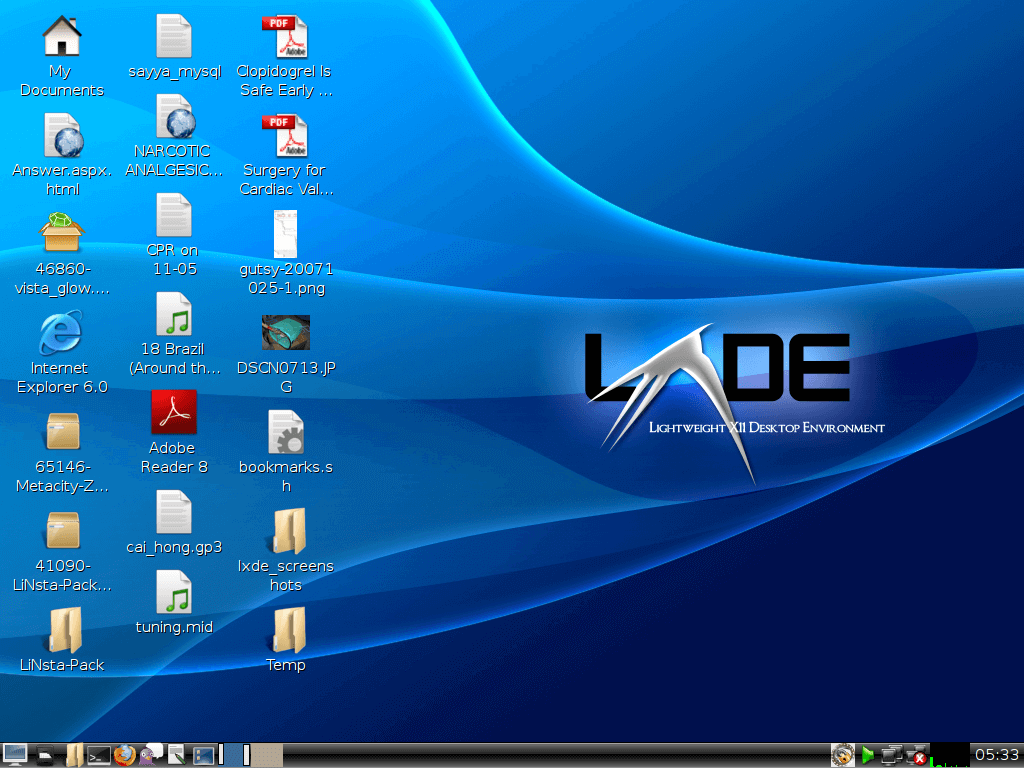
리눅스에 LXDE 설치
LXDE는 대부분의 Linux 배포판의 공식 저장소에서 설치할 수 있습니다.
sudo apt install lxde [On Debian/Ubuntu & Mint]
sudo dnf install lxde [On Fedora/CentOS & RHEL]
2. LXQT
위에서 말했듯이 LXQT는 현재 LXDE 프로젝트의 공식 Qt 포트이며, LXQT 개발자는 이를 "차세대 경량 데스크탑 환경<으로 정의합니다.“, Qt 라이브러리에 작성되었기 때문에 매우 사용자 정의가 가능하지만 아직 개발이 많이 진행 중입니다.
LXQt를 기본 데스크탑으로 사용하는 버전을 제공하는 Linux 배포판에는 Lubuntu, Fedora Linux의 LXQt 스핀, Manjaro LXQt 에디션, SparkyLinux LXQt가 포함되며 Debian 및 openSUSE와 같은 다른 배포판은 설치 중에 대체 데스크탑 환경으로 제공합니다.

리눅스에 LXQT 설치
LXQT는 대부분의 Linux 배포판의 공식 저장소에서 설치할 수 있습니다.
sudo apt install lxqt [On Debian/Ubuntu & Mint]
sudo dnf group install "LXQt Desktop" [On Fedora/CentOS & RHEL]
3. Xfce
Xfce는 Unix 계열 플랫폼을 위한 무료 오픈 소스 데스크톱 환경입니다. 단, LXDE와 달리 Xfce는 '매우 가벼운 환경이 아닙니다. ” GUI이지만 가능한 한 가볍고 멋진 시각적 외관을 유지하는 데 중점을 두기 때문에 5~6년 된 하드웨어에서 작동할 수 있지만 그보다 오래되지는 않습니다(음, 컴퓨터에 따라 다릅니다). 어쨌든 자원).

Xfce는 1996년에 처음 출시되었으며 GTK+ 2 라이브러리와 함께 C 언어로 작성되었습니다. Xfce에는 매우 빠르고 가벼운 자체 파일 관리자 "Thunar"와 Xfwm과 같은 다른 많은 구성 요소가 있습니다. Xfdesktop 등
Xfce는 대부분의 Linus 배포판에 대한 공식 저장소에서 설치할 수도 있습니다. 패키지 관리자에서 검색하면 Xfce 다운로드 페이지에서 소스 코드를 다운로드할 수 있습니다.
Linux에 Xfce 설치
Xfce는 대부분의 Linux 배포판의 공식 저장소에서 설치할 수 있습니다.
sudo apt install xfce4 [On Debian/Ubuntu & Mint]
dnf install @xfce-desktop-environment [On Fedora]
dnf --enablerepo=epel group -y install "Xfce" "base-x" [On CentOS/RHEL]
4. 마테
MATE는 오랫동안 기다려온 Gnome 2.x의 포크입니다. 원래의 어머니인 MATE는 Gnome 2.x에서 포크되었기 때문에 대부분의 오래된 컴퓨터에서 가볍게 작동할 것입니다. MATE 개발자는 소스에서 많은 것을 변경했습니다. Gnome 2.x용 코드이며 현재 GTK 3 애플리케이션 프레임워크를 완벽하게 지원합니다.
MATE는 또한 많은 최신 Linux 배포판의 기본 데스크탑 환경 중 하나이므로 직관적이고 매력적인 그래픽 인터페이스를 갖춘 Unix 계열 플랫폼에서 가장 인기 있는 GUI 중 하나입니다. MATE는 활발히 개발 중이며 기존 데스크톱 환경을 계속 유지하면서 최신 기술에 대한 지원을 제공합니다.

Linux에 Mate 설치
Mate는 대부분의 Linux 배포판의 공식 저장소에서 설치할 수 있습니다.
sudo apt install mate-desktop-environment [On Debian]
sudo apt install ubuntu-mate-desktop [On Ubuntu]
sudo apt install mint-meta-mate [On Linux Mint]
sudo dnf -y group install "MATE Desktop" [On Fedora]
pacman -Syy mate mate-extra [On Arch Linux]
5. 트리니티 데스크탑
TDE(Trinity Desktop Environment)는 Unix 계열 운영 체제용으로 제작된 완전한 경량 소프트웨어 데스크탑 환경으로, 기존 데스크탑 모델을 선호하는 개인용 컴퓨터 사용자를 위해 만들어졌습니다. TDE는 KDE의 포크로 탄생했지만 이제는 자체 개발팀이 있는 완전히 독립된 프로젝트입니다.
TDE 릴리스는 지속적인 버그 수정, 추가 기능 및 새로운 하드웨어 지원을 통해 안정적이고 사용자 정의가 가능한 데스크탑을 제공합니다. Trinity는 Debian, Devuan, Ubuntu, Fedora, RedHat 및 기타 다양한 배포판과 아키텍처용으로 패키지되어 있습니다. 또한 Q4OS 및 Exe GNU/Linux의 기본 데스크탑 환경으로도 제공됩니다.
새로운 Trinity 릴리스 R14.0.10에는 새로운 애플리케이션(KlamAV, Komposé), 가상 키보드의 중요한 개선, 사용자 정의 가능한 아이콘 간격, 수많은 사소한 수정 및 오래 지속되는 여러 가지 짜증나는 충돌 수정이 포함되어 있습니다.
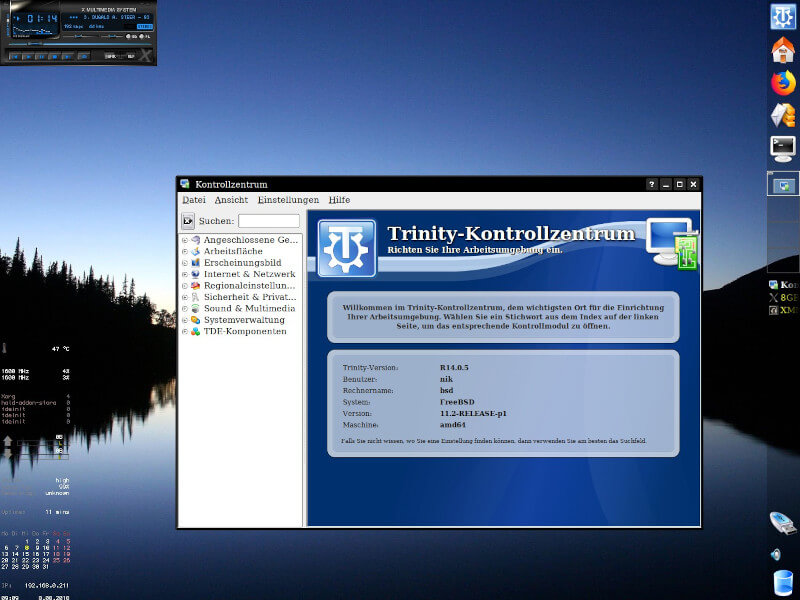
리눅스에 TDE 설치
Trinity 데스크톱은 대부분의 Linux 배포판에 대한 공식 trinity 저장소에서 설치할 수 있습니다.
sudo aptitude install tde-trinity [On Debian]
sudo aptitude install tde-trinity [On Ubuntu]
sudo apt install tde-trinity [On Linux Mint]
dnf install trinity-desktop-all [On Fedora]
6. 나만의 데스크탑 만들기
가벼운 데스크탑 환경을 설치하는 것이 가벼운 데스크탑을 갖는 유일한 방법은 아닙니다. 예를 들어 다른 추가 기능이나 도구와 함께 원하는 창 관리자를 사용하여 멋진 데스크탑을 얻을 수 있습니다.
- OpenBox는 단순함을 좋아하는 사람들을 위한 좋은 창 관리자입니다.
- i3은 Linux 및 BSD 시스템용 라이트 타일링 창 관리자로, 사용자 정의가 가능하고 잘 문서화되어 있으며 기본적으로 숙련된 사용자와 프로그래머를 위해 제작되었습니다.
- FluxBox는 원래 2001년에 BlackBox에서 파생된 스태킹 창 관리자로, 매우 간단하고 가벼우며 많은 플랫폼에서 작동합니다.
- dwm은 X 디스플레이 서버용 동적 창 관리자로, 매우 간단하며 C로 작성되었습니다.
- JWM, PekWM, 톱상어, IceWM, FLWM.. 등
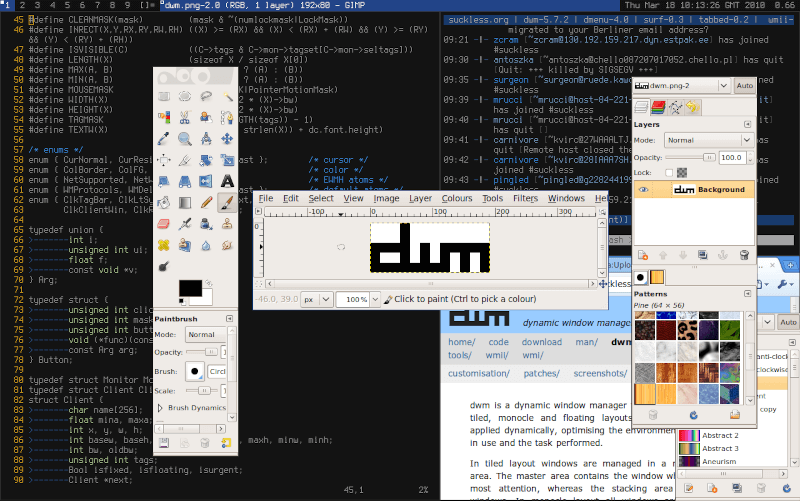
다른 많은 창 관리자가 있습니다. 그러나 Tint2(현재 열려 있는 창과 시간을 표시하는 멋진 패널), Screenlets(유명한 데스크톱 가젯 프로그램), Conky( 귀하가 좋아할 만한 다른 도구 옆에 멋진 데스크탑용 시스템 모니터 가젯을 추가하세요.
오래된 컴퓨터를 가지고 계신가요? 어떤 소프트웨어를 설치하셨나요? 타사 프로그램을 사용하여 나만의 맞춤형 데스크탑을 만드는 것에 대해 어떻게 생각하시나요?